WordPress 管理パネルのフッターを変更する
公開: 2022-08-26時折、作成した WordPress テーマについて知らせたいと思うことがあります。 ほとんどの WordPress プロは、Web サイトのフッターに資格情報リンクを追加することでこれを行います。 しかし、さらに一歩踏み出したい場合は、WordPress 管理パネルのフッターを変更してみませんか? 実際、テーマ デザイナーは、クライアントへの特別な報酬として、またはテーマの無料ボーナスとして、この単純なハックを提供する場合があります (多くのプラグイン作成者が行うように)。 ただし、WordPress の管理フッターは簡単に調整できます。この記事では、その方法を詳しく説明します。
WordPress 管理パネルのフッターを変更する方法は?
WordPress のテーマとプラグインを作成する場合、開発者は自分が書いたコードの機能以上のものを考慮する必要があります。 独自のランディング ページの作成やソーシャル メディアの活用など、これを実現する方法は数多くありますが、1 つの簡単な手順が忘れられがちです。 そのステップは、WordPress 管理画面でフッターをカスタマイズすることです。 デフォルトのものをオンのままにする代わりに、WordPress 管理パネルでフッターを変更し、独自のリンクとメッセージを追加できます。
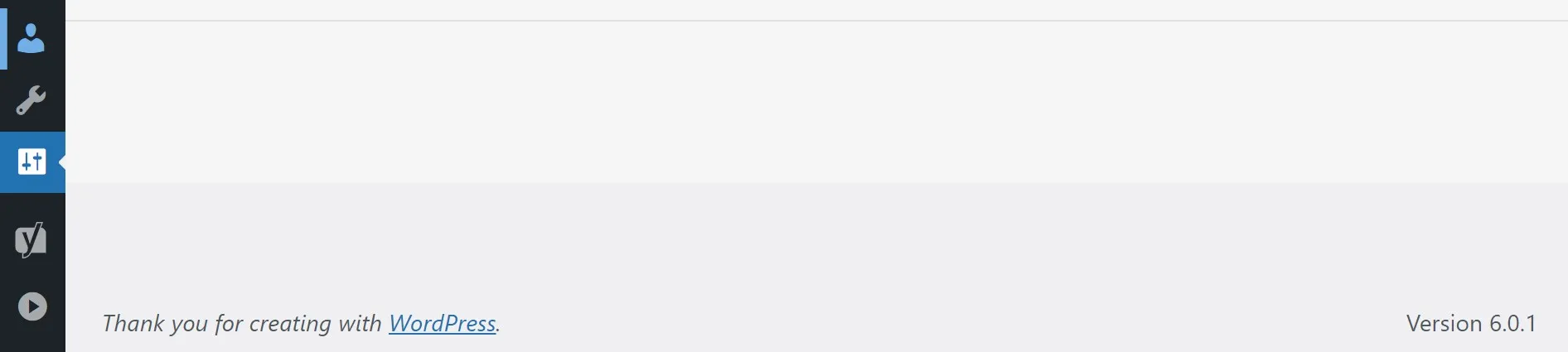
幸いなことに、このタスクは見た目ほど難しくありません。 WordPress フックはこの手順に不可欠であるため、最初に時間をかけてこの記事で徹底的に説明します。 それでは、仕事に取り掛かりましょう。
WordPress フックとは何ですか?
基本的に、WordPress フックは、開発者が残した小さなコード プレースホルダーです。 カスタム関数をこれらのプレースホルダーに「フック」して、Web サイトの既存の機能を追加または変更できるようにすることができます。 フックを使用する大きな利点は、現在の WordPress テンプレート ファイルまたはテーマ/プラグイン ファイルを直接編集する必要がないことです。 これにより、テーマ、プラグイン、または WordPress コアの将来の更新によってカスタマイズが上書きされるのを防ぐことができます。
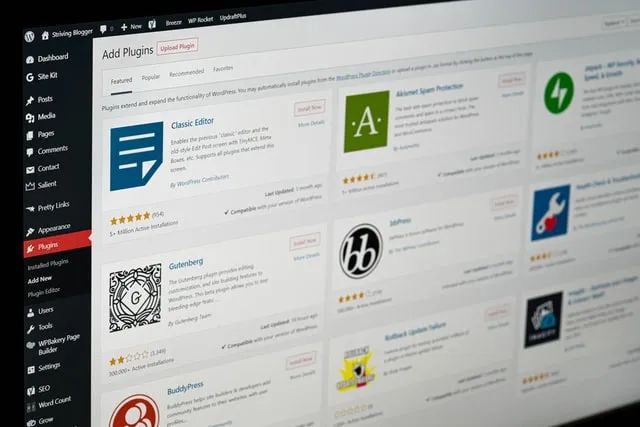
コードを関連するフックに「フック」すると、コードがフックと同じ場所に物理的に配置されているかのように、同じ効果が得られます。 すべてのコードを追跡するのは簡単です。子テーマの functions.php ファイルまたはサイト専用に作成されたプラグインで追跡するのが最善です。
WordPress フックには 2 つのタイプがあります。
- アクション フックを使用すると、追加の機能を追加できます。
- 一方、フィルター フックを使用すると、既存の機能を変更できます。
コールバック関数または単にコールバックと呼ばれるカスタム関数を作成することは、何かを「フックする」ための最初のステップです。 特定のアクションまたはフィルター フックに「フック」するには、それぞれadd action() または add filter() 関数を使用する必要があります。 この関数は、 add action() および add filter() と同じパラメーターを受け入れます。 フック名とコールバック名、およびフックの優先度とコールバック関数が受け取る引数の数はすべて、フック パラメータのリストに含まれています。
それでは、WordPress 管理パネルのフッターでフッターをカスタマイズするために使用できるコード サンプルを見てみましょう。 ご覧のとおり、WordPress Web サイトのフッターを編集するのとは異なります。これを行うにはフィルター フックを使用する必要があるからです。
カスタム コードを使用して WordPress 管理画面のフッターを変更する
WordPress ウェブサイトにカスタム コードを追加する前に、いくつかの注意事項があります。 まず、新しいコードを実装する前に、必ずWeb サイトのバックアップを作成してください。 これは、欠陥のあるコードが Web サイトの誤動作を引き起こした場合の安全上の予防措置です。 このようにして、災害が発生した場合でも、Web サイトを手動でバックアップするか、バックアップ プラグインを使用してそれを行うことができます。

次に、指定された領域にのみカスタム コード スニペットを挿入してください。 FTP を使用して、コードを子テーマの functions.php またはサイトに適したプラグインに配置できます。 それでは、WordPress の管理パネルでフッターを変更する方法を見てみましょう。

WordPress 管理パネルの管理フッターを変更する方法は?
さあ、楽しい部分に到達しました。WordPress 管理パネルのフッターをカスタマイズする方法を説明しようとしています. このスペースを使用して、便利なリンクを追加したり、ウェブサイトやブランドとの関連性を高めたりすることができます。
この手法を実行するには、テーマの functions.php ファイルを開いて、次のコードをコピーするだけです。
1 2 3 4 5 6 7 | function remove_footer_admin () {echo 'Fueled by <a href="http://www.wordpress.org" target="_blank">WordPress</a> | Designed by <a href="http://www.wpfullcare.com" target="_blank"> WordPress Maintenance: <a href="https://www.wpfullcare.com" target="_blank">WPFullCare</a></p>' 'Fueled by <a href="http://www.wordpress.org" target="_blank">WordPress</a> | Designed by <a href="http://www.wpfullcare.com" target="_blank"> WordPress Maintenance: <a href="https://www.wpfullcare.com" target="_blank">WPFullCare</a></p>' ;}add_filter( 'admin_footer_text' , 'remove_footer_admin' ); |
独自のリンクやここに追加したいものを繰り返すには、コードにいくつかの変更を加える必要があります。 一方、Ultimate Dashboard プラグインを使用してこれを行うこともできます。 このプラグインを使用すると、Web サイト用のカスタム WordPress ダッシュボードを簡単に作成し、ニーズに合わせて完全に調整できます。
前述したように、このスペースには何でも追加できます。 ただし、WP の専門家チームは、WordPress の功績を称えることを決して忘れません。なぜなら、管理パネルがどれほどカスタマイズ可能であっても、WordPress なしでは不可能だからです。 WordPress について人々の認識を高めたい場合は、同じ手法を採用することを強くお勧めします。
結論
この記事が、WordPress のフックと、WordPress 管理画面でフッターを簡単に変更する方法を理解するのに役立つことを願っています。 ただし、特に WordPress の初心者の場合は、設定が複雑すぎると思われるかもしれません. そのため、WordPress のプロにすべてを任せることができます。 定期的な更新の実行から特定の要求の実行まで、Web サイトが安全に管理されていることがわかります。
